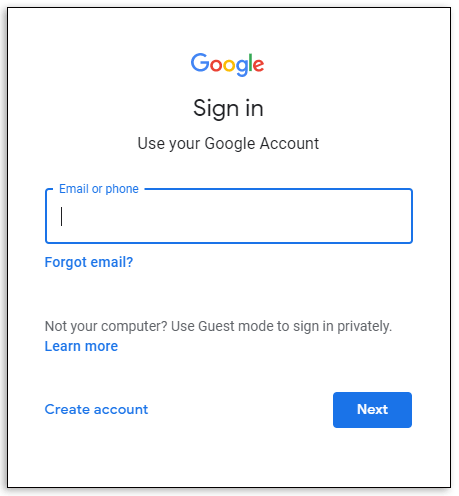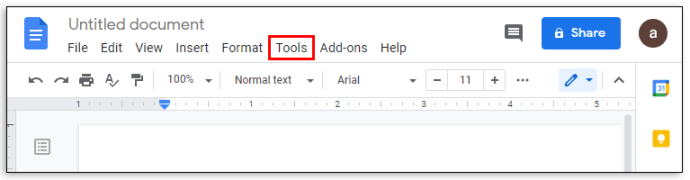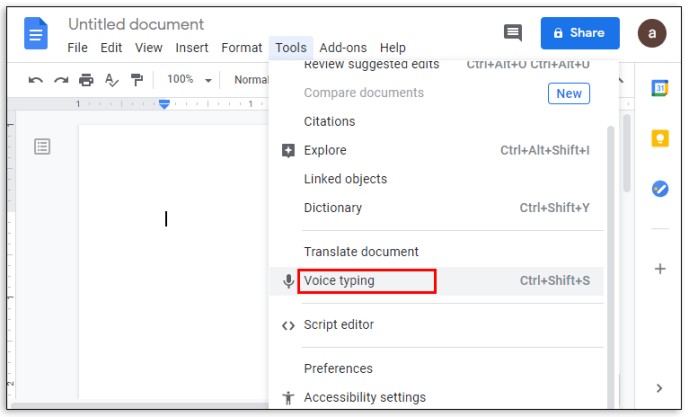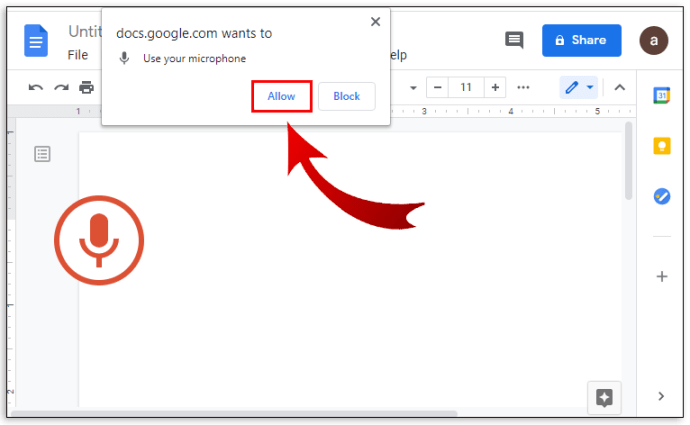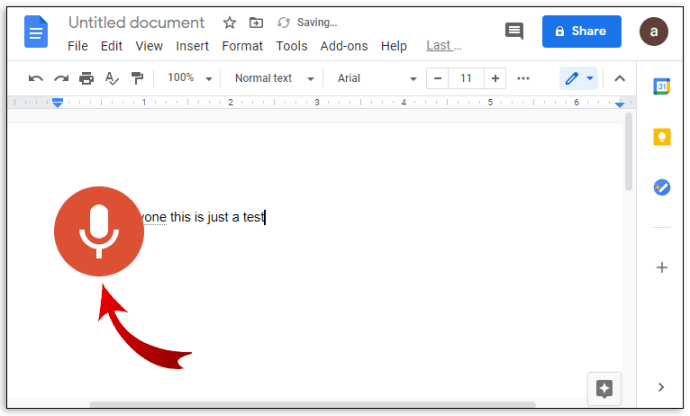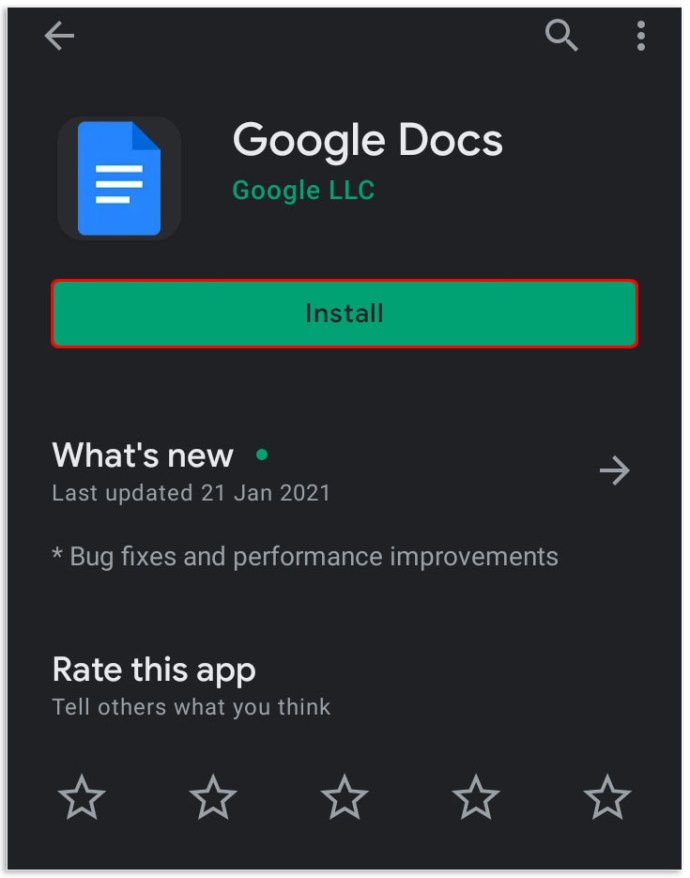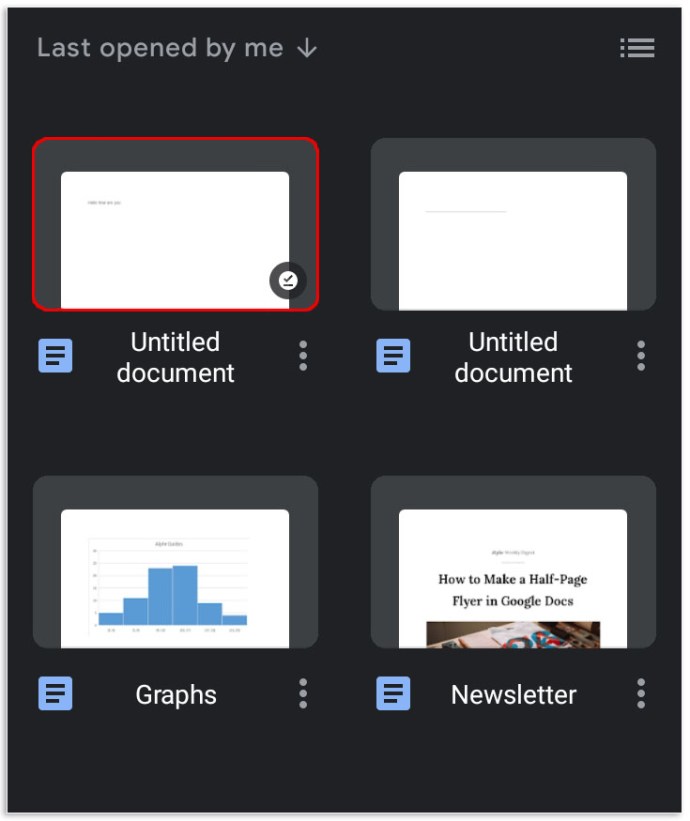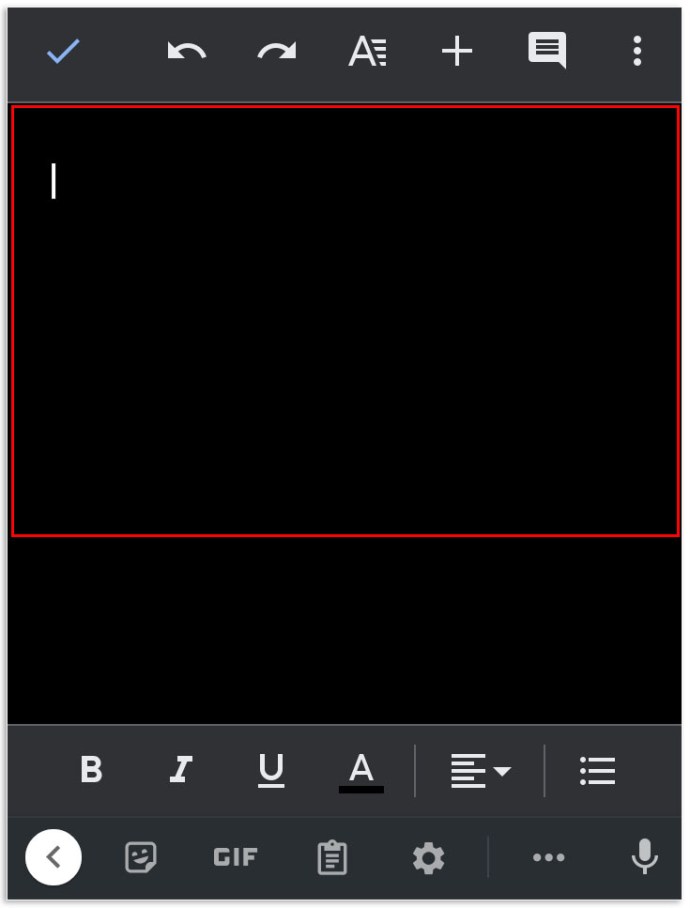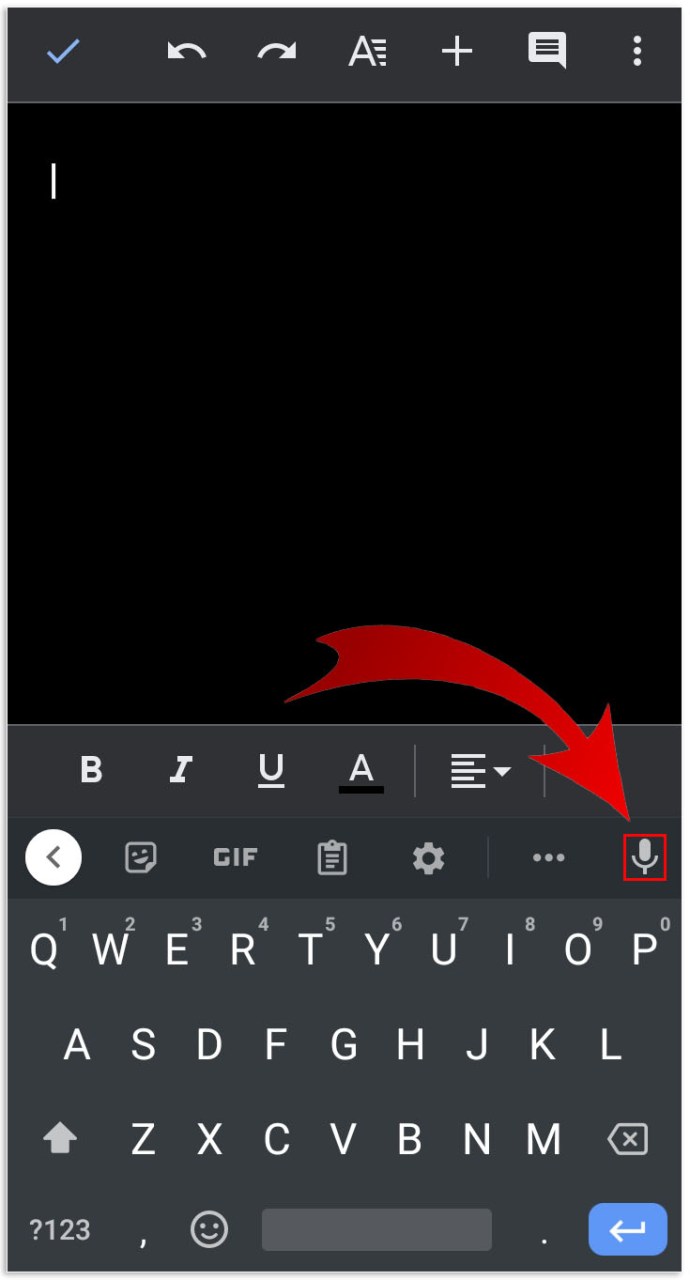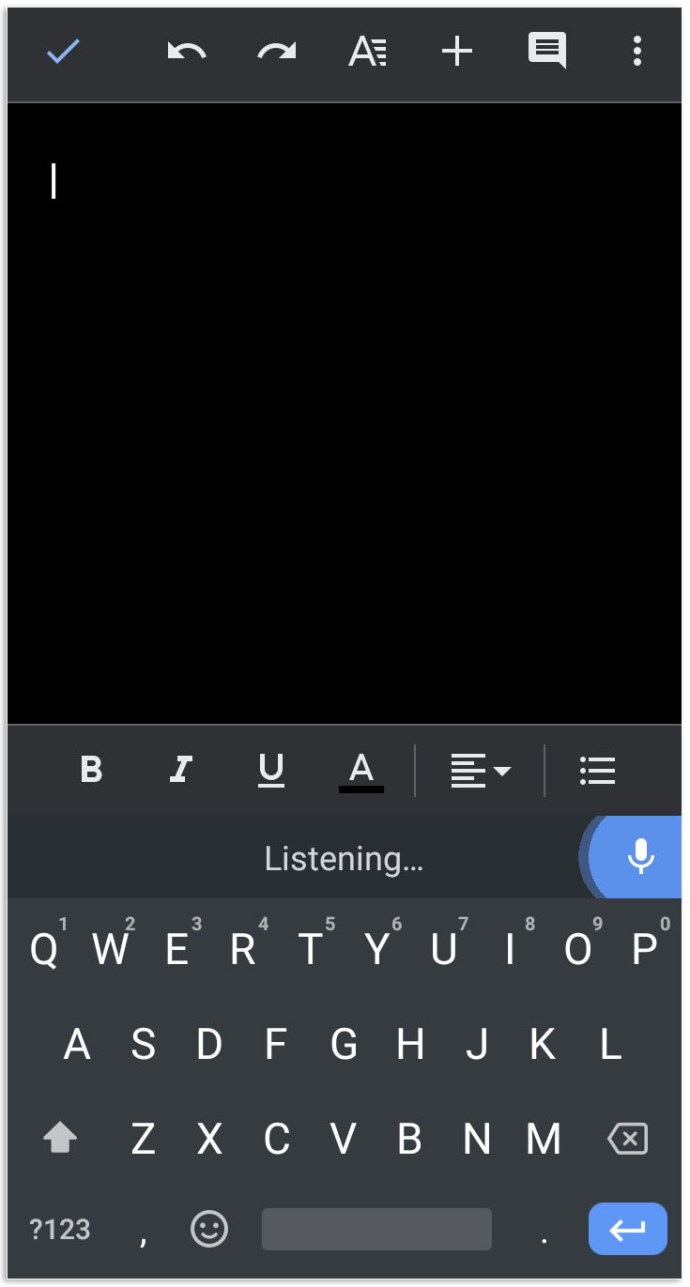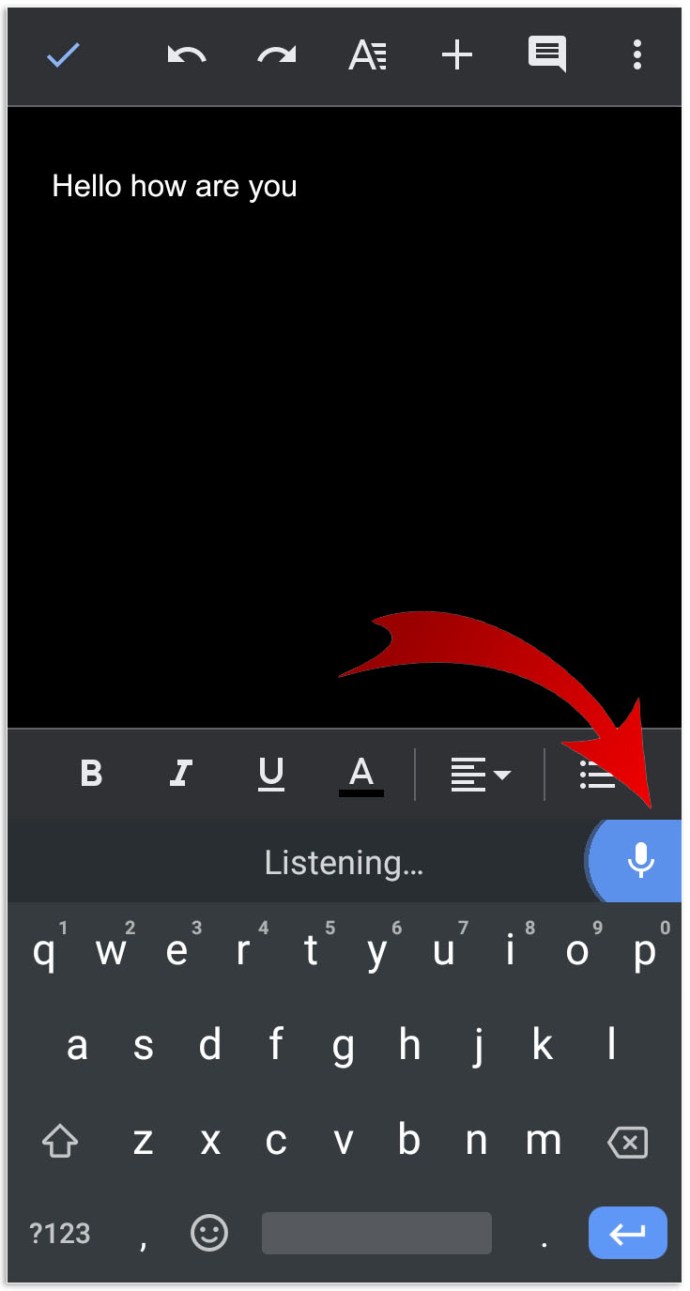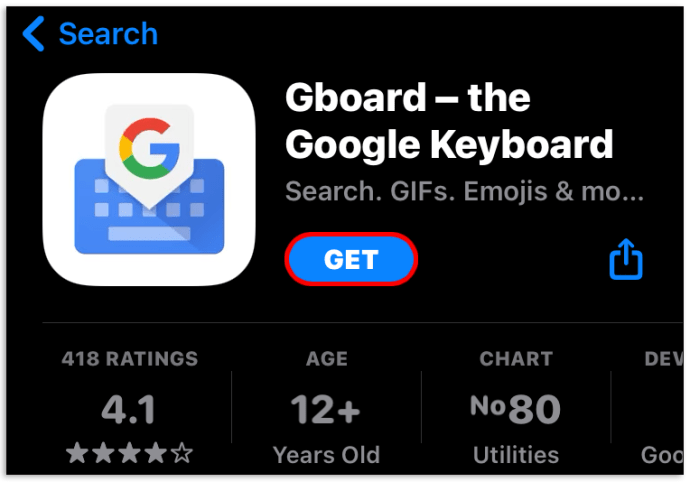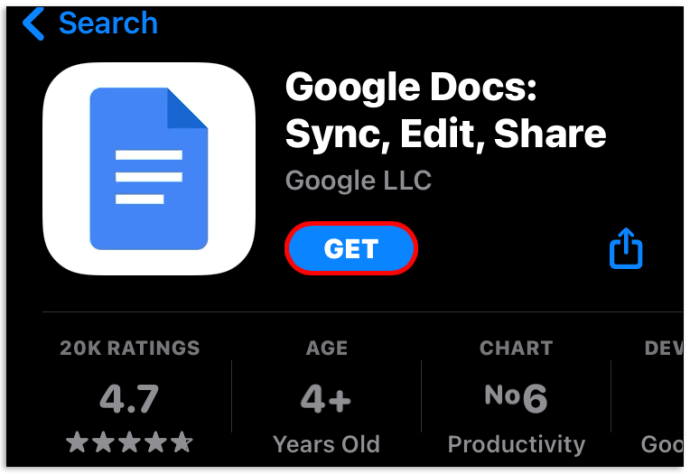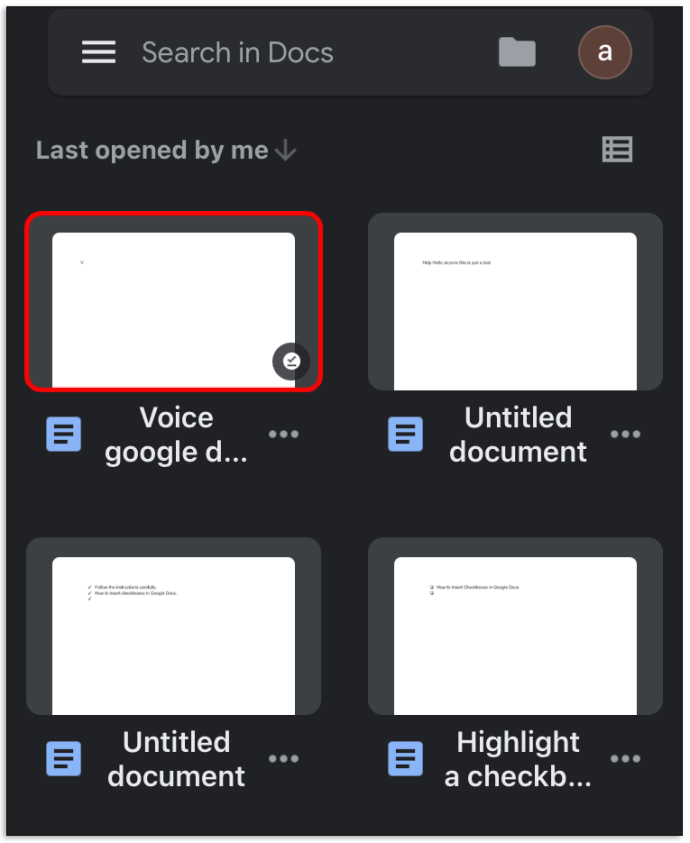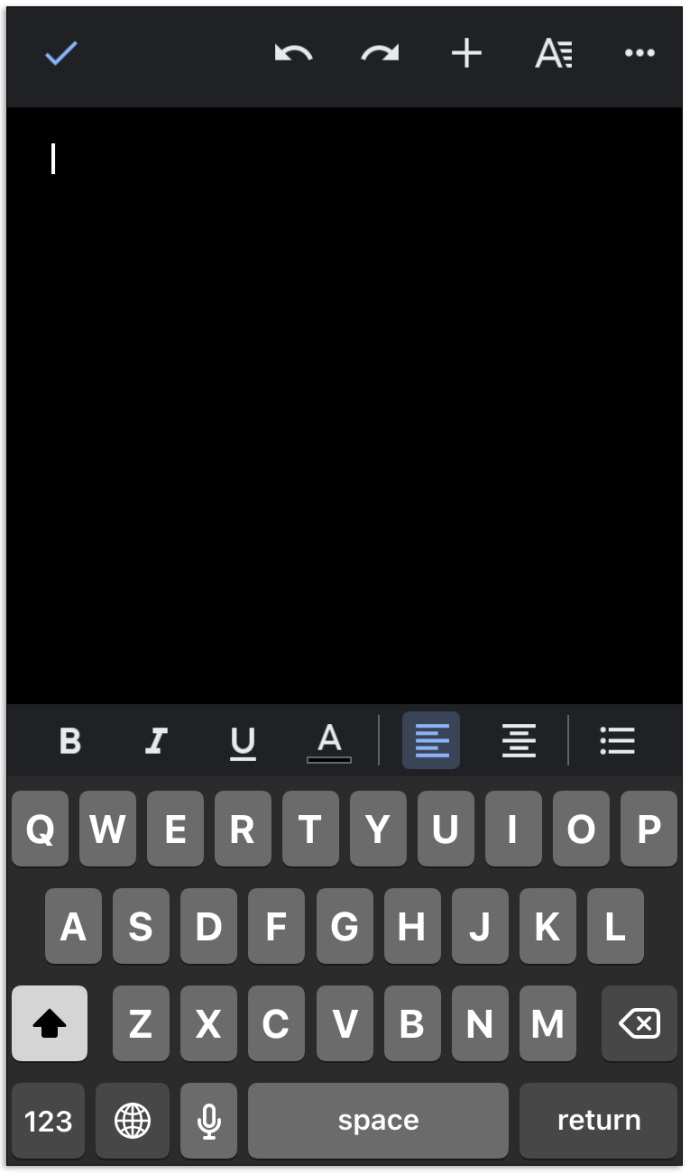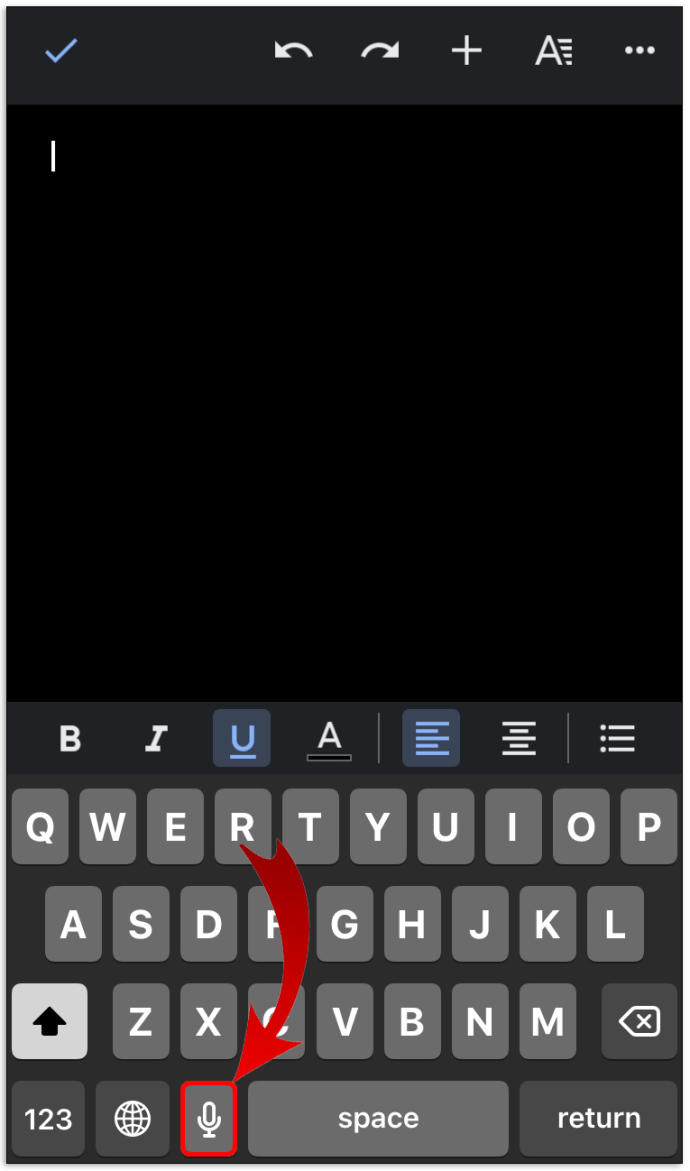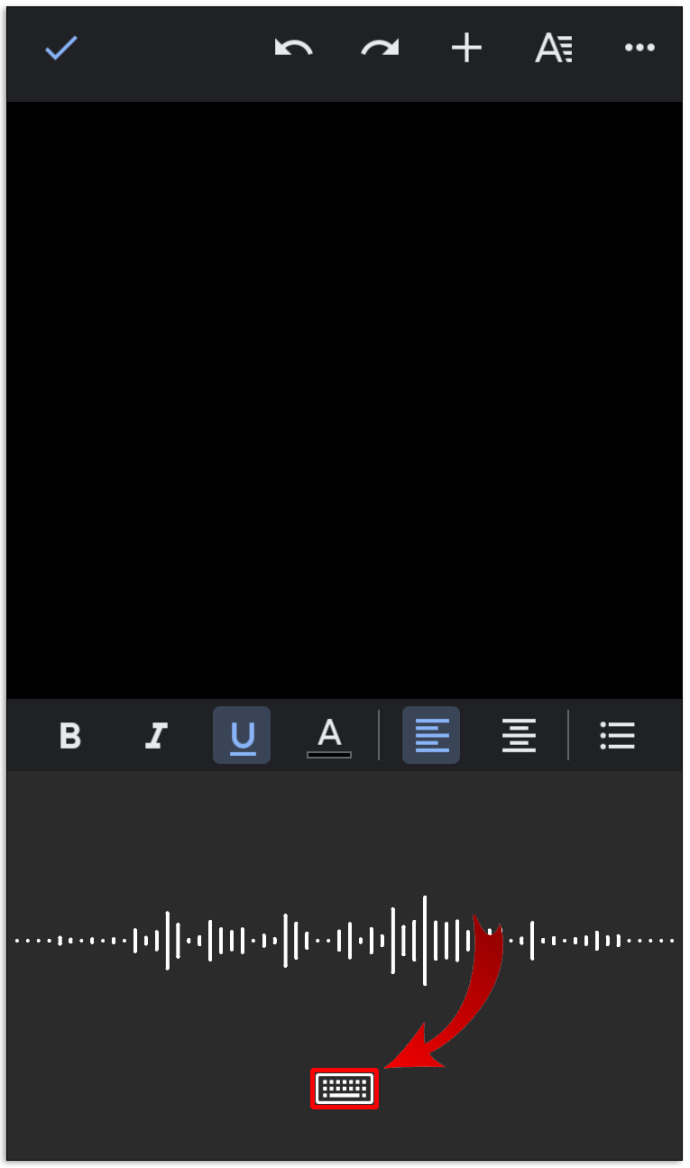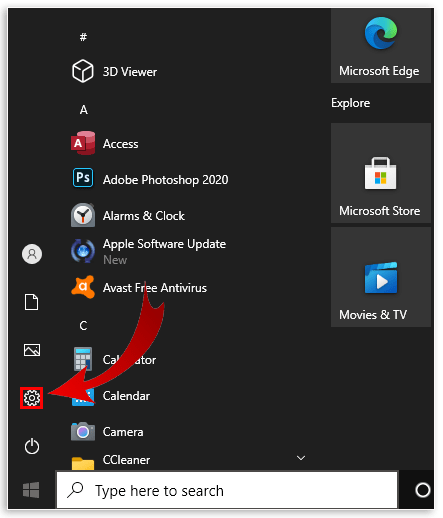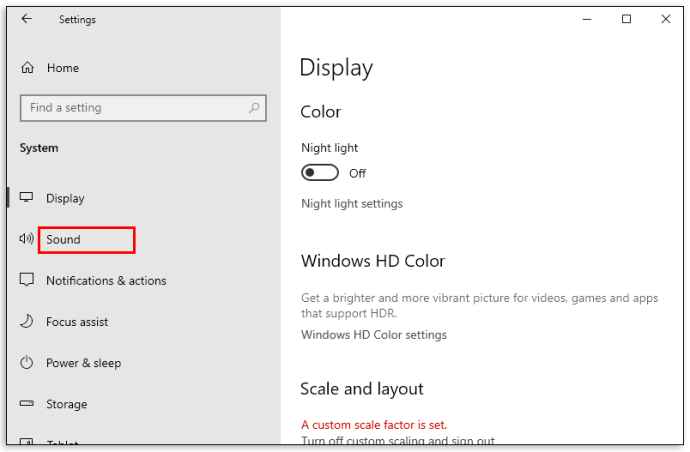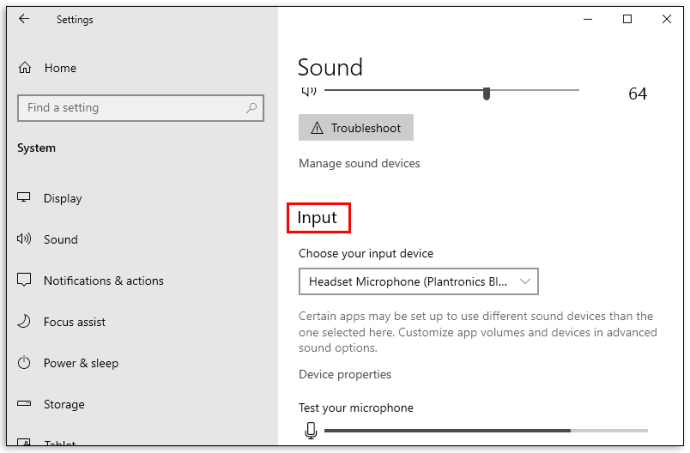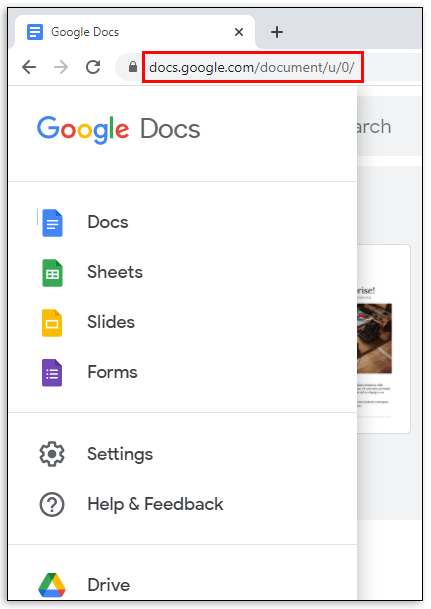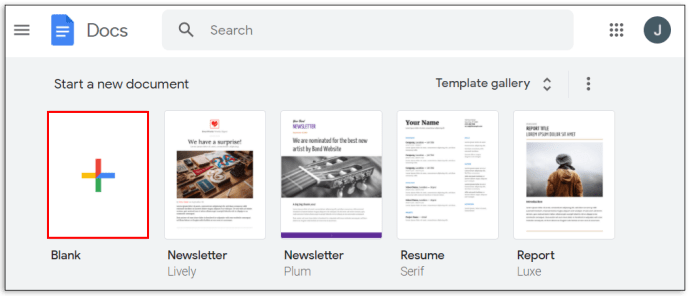Jeśli jesteś entuzjastą Dokumentów Google, prawdopodobnie spędzasz kilka godzin dziennie na pisaniu. Niektórzy ludzie mogą zrobić 100 lub więcej słów na minutę, ale prawda jest taka, że pisanie na maszynie nie jest filiżanką herbaty dla każdego. Są dni, kiedy czujesz się zbyt zmęczony, aby nawet dotknąć klawiatury, ale nadal musisz wykonać swoją pracę. Więc jak to robisz?
Poczujesz ulgę, gdy dowiesz się, że istnieje rozwiązanie: funkcja pisania głosowego Dokumentów Google.
W tym artykule pokażemy, jak pisać głosem w Dokumentach Google na różnych urządzeniach.
Co to jest pisanie głosowe w Dokumentach Google?
Pisanie głosowe polega na używaniu głosu do nadawania urządzeniu komendy pisania, co tylko przyjdzie Ci do głowy. Nie musisz kiwnąć palcem. Ale czekaj, czy pisanie głosowe nie istnieje od późnych lat 90.? Tak to prawda. Ale rozpoznawanie głosu było dość frustrujące na początku. Osiągnięcie czegokolwiek bliskiego 70% pod względem dokładności byłoby bardzo trudne.
Ale już nie. Deweloperzy w Google w końcu dokonali przełomu, a wyniki są imponujące.
Dyktowanie w Dokumentach Google jest nie tylko zabawne, ale w rzeczywistości może pomóc przyspieszyć tworzenie dokumentu szybciej niż w przypadku korzystania z klawiatury. A co z interpunkcją? Nie martw się. Pisanie głosowe rozwinęło się tak bardzo, że możesz teraz wprowadzać przecinki, kropki, znaki zapytania, a nawet wykrzykniki – wszystko za pomocą dyktowania.
Kto powinien używać pisania głosowego w Dokumentach Google?
Chociaż pisanie głosowe może być przydatne dla każdego, może być szczególnie przydatne dla każdego, kto:
- Doświadcza bólu podczas pisania
- Cierpi na zespół cieśni nadgarstka (ucisk nerwu pośrodkowego)
- Każdy, kto cierpi z powodu urazu związanego z powtarzającym się napięciem spowodowanym przez biuro
Jeśli należysz do którejkolwiek z powyższych kategorii lub jeśli chcesz po prostu odpocząć bez uszczerbku na jakości swojej pracy, zobaczmy, jak faktycznie możesz używać pisania głosowego w Dokumentach Google.
Czego potrzebujesz?
- Musisz mieć połączenie z internetem
- Twoje urządzenie musi mieć wbudowany lub zewnętrzny mikrofon
- Najlepiej zainstalować przeglądarkę Chrome. Możliwe jest pisanie głosowe w innych przeglądarkach, ale Chrome oferuje najlepszą wydajność.
Jak pisać głosem w Dokumentach Google
Aby pisać głosem w Dokumentach Google, wykonaj następujące czynności:
- Otwórz Dokumenty Google i wprowadź swoje dane logowania, aby się zalogować.
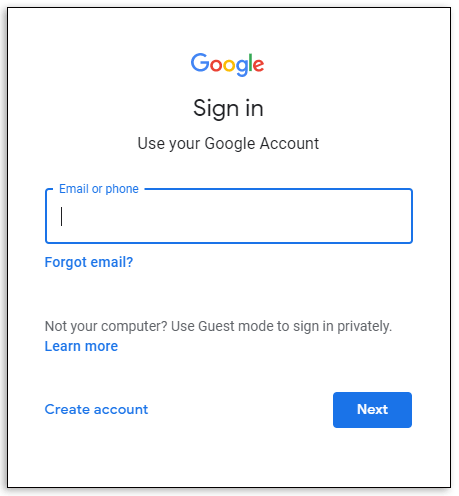
- Przejdź do dokumentu, nad którym chcesz popracować, lub rozpocznij nowy.

- Kliknij „Narzędzia” w górnym menu. Spowoduje to uruchomienie menu rozwijanego.
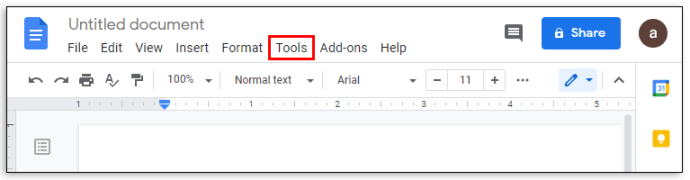
- Kliknij „Pisanie głosowe” w menu rozwijanym. Pojawi się małe okno dialogowe.
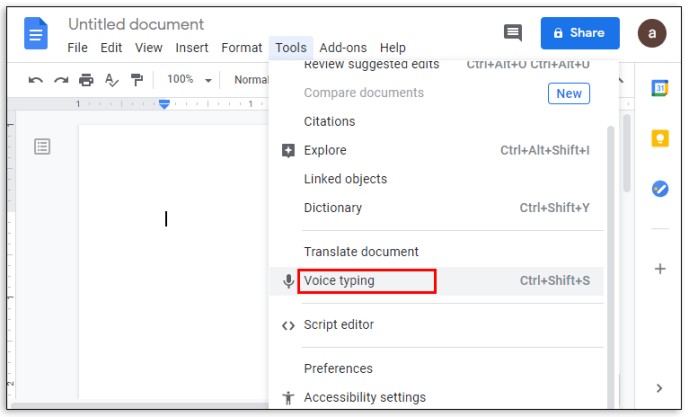
- Kliknij mikrofon, a następnie zezwól Dokumentom Google na używanie mikrofonu, klikając „Zezwól”.
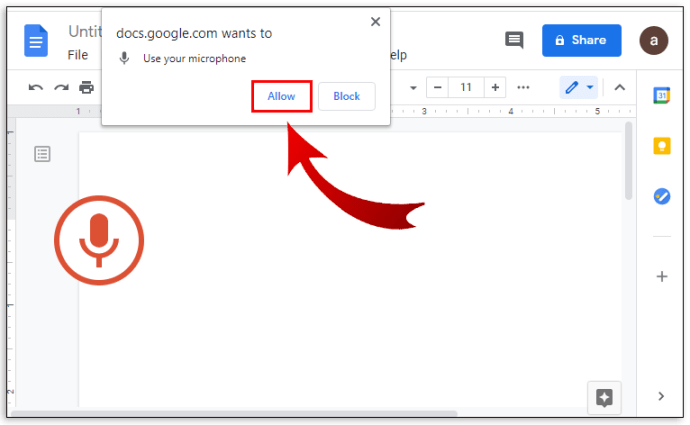
- Zacznij mówić. Dokumenty Goggle automatycznie rozpoczną transkrypcję. Aby dodać znaki interpunkcyjne, po prostu wypowiedz je na głos.
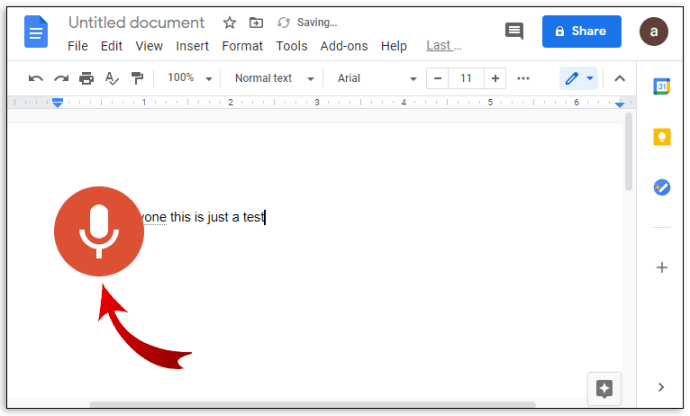
Jak pisać głosem w Dokumentach Google na Androida
Pisanie głosowe może być doskonałą alternatywą dla klawiatury, jeśli posiadasz urządzenie z Androidem. Zobaczmy, jak to działa:
- Pobierz i zainstaluj aplikację Gboard.

- Pobierz aplikację Dokumenty Google i wprowadź swoje dane logowania, aby się zalogować. Jeśli nie masz konta, postępuj zgodnie z instrukcjami wyświetlanymi na ekranie, aby je otworzyć.
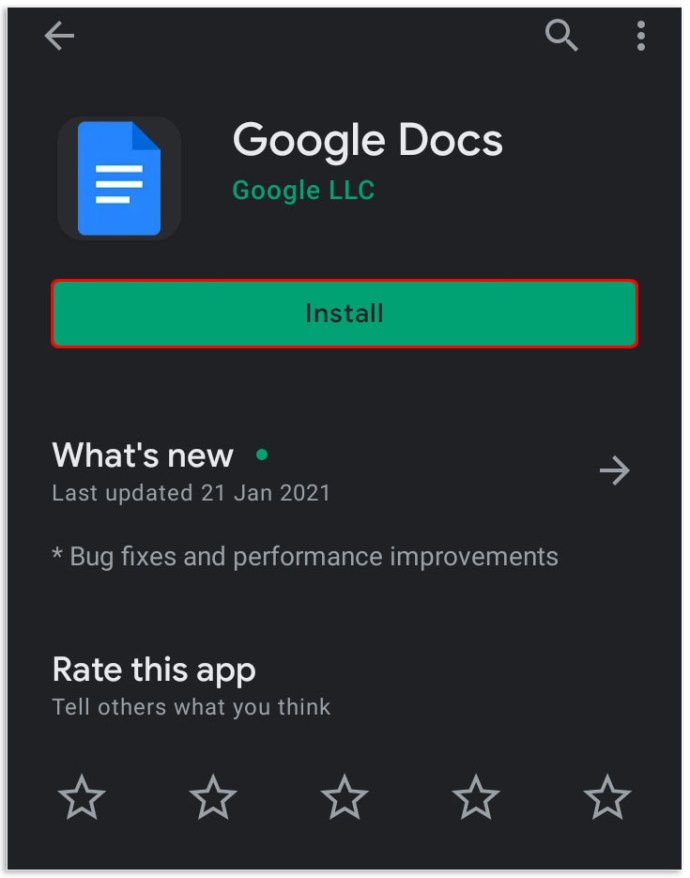
- Przejdź do dokumentu, nad którym chcesz popracować, lub rozpocznij nowy.
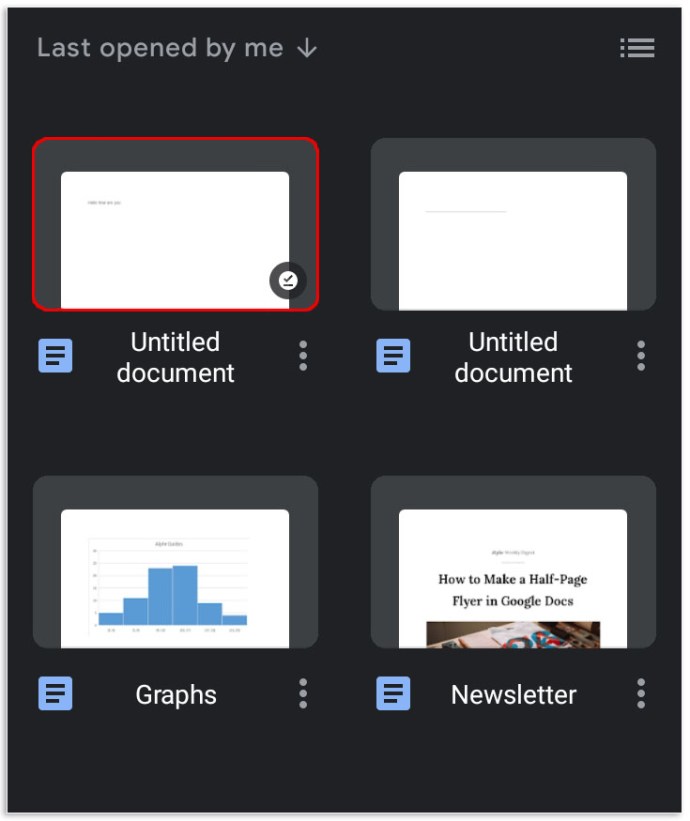
- Stuknij w puste miejsce, w którym możesz wpisać tekst.
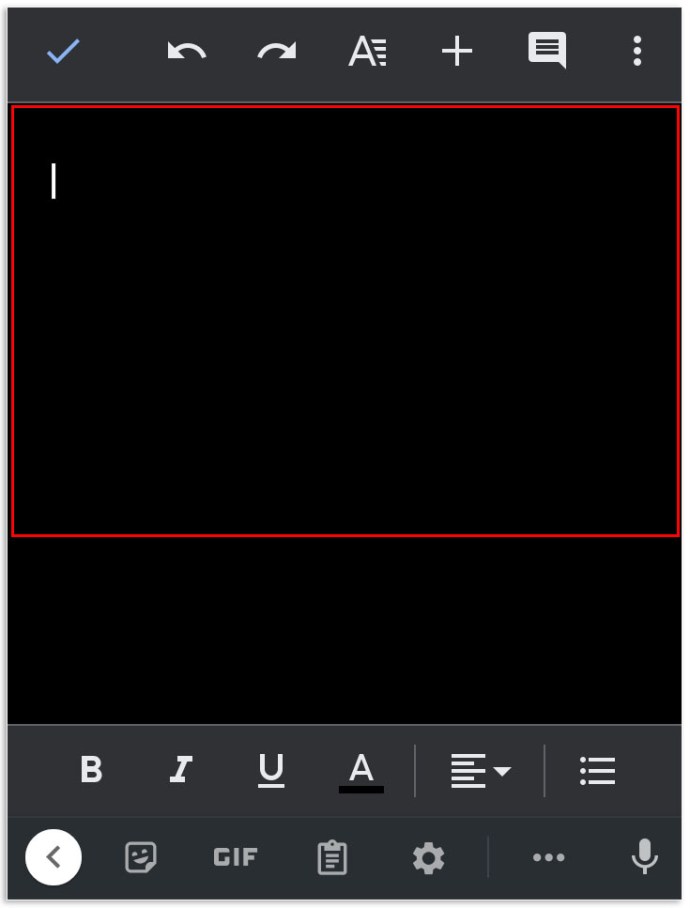
- Stuknij i przytrzymaj ikonę mikrofonu u góry klawiatury. Spowoduje to uruchomienie trybu słuchania klawiatury, a na górze klawiatury zobaczysz słowa „Mów teraz”.
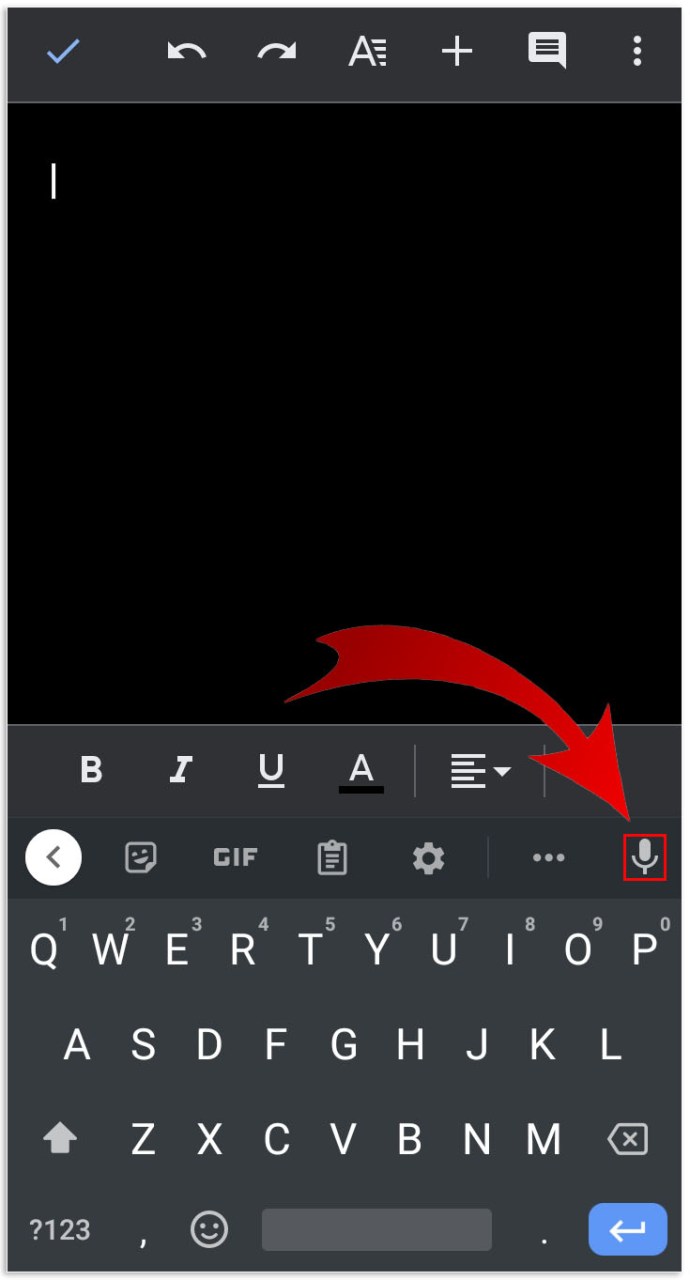
- Zacznij mówić.
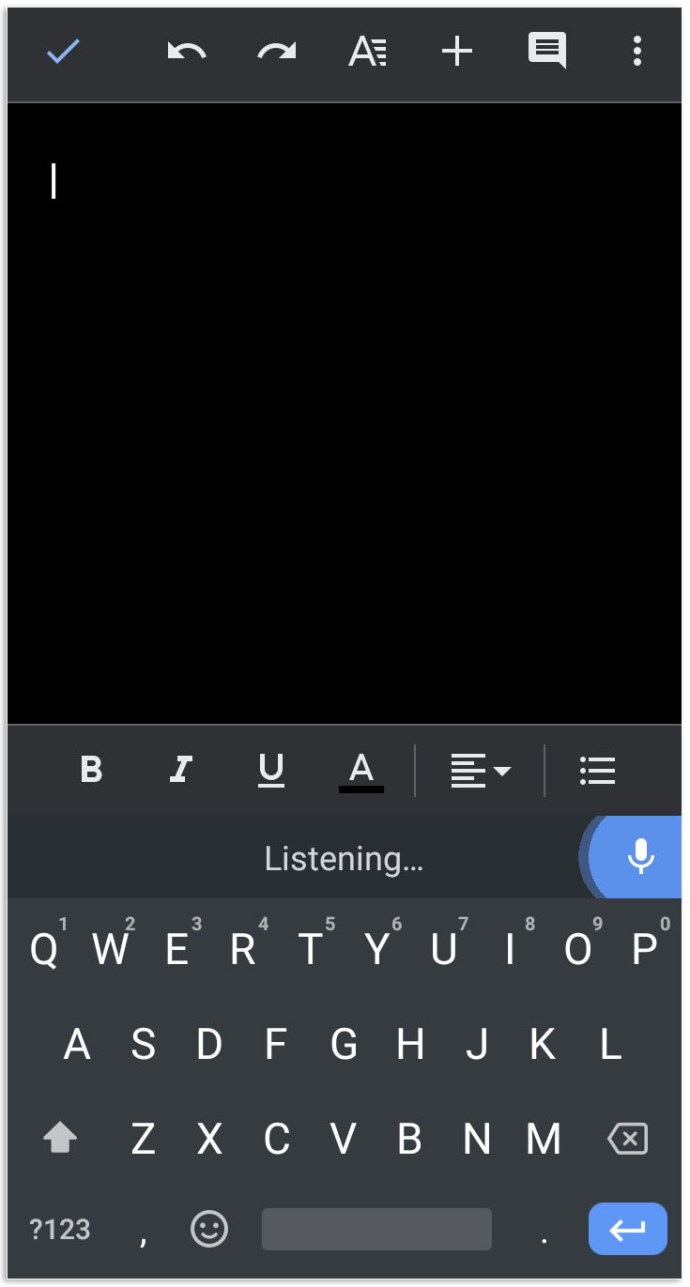
- Gdy skończysz, ponownie dotknij mikrofonu, aby wyjść z pisania głosowego.
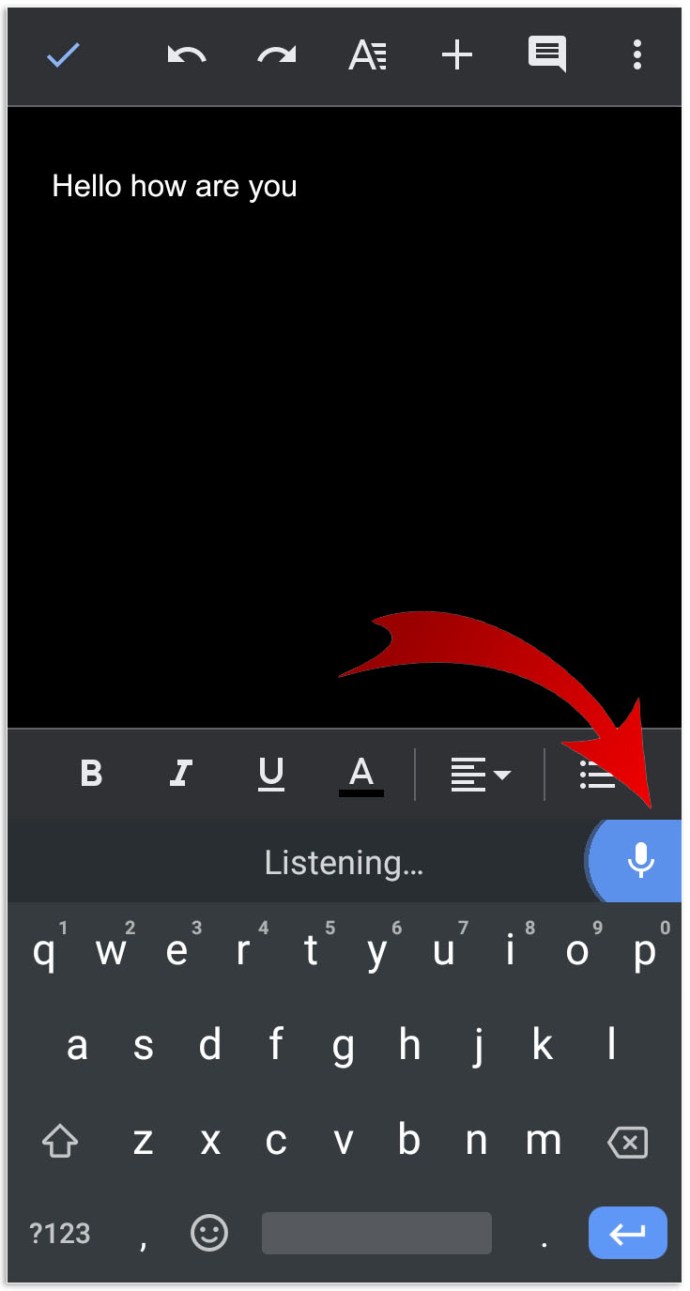
Jak pisać głosem w Dokumentach Google na iPhonie
- Pobierz i zainstaluj aplikację Gboard na urządzenia Apple.
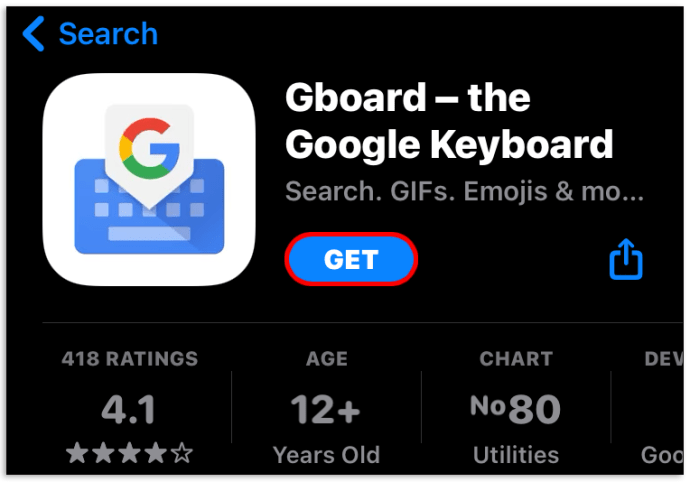
- Pobierz aplikację Dokumenty Google i wprowadź swoje dane logowania, aby się zalogować.
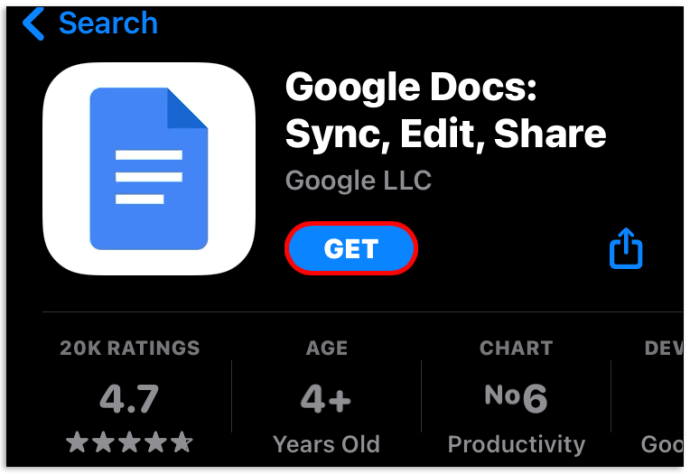
- Otwórz dokument, nad którym chcesz popracować, lub rozpocznij nowy.
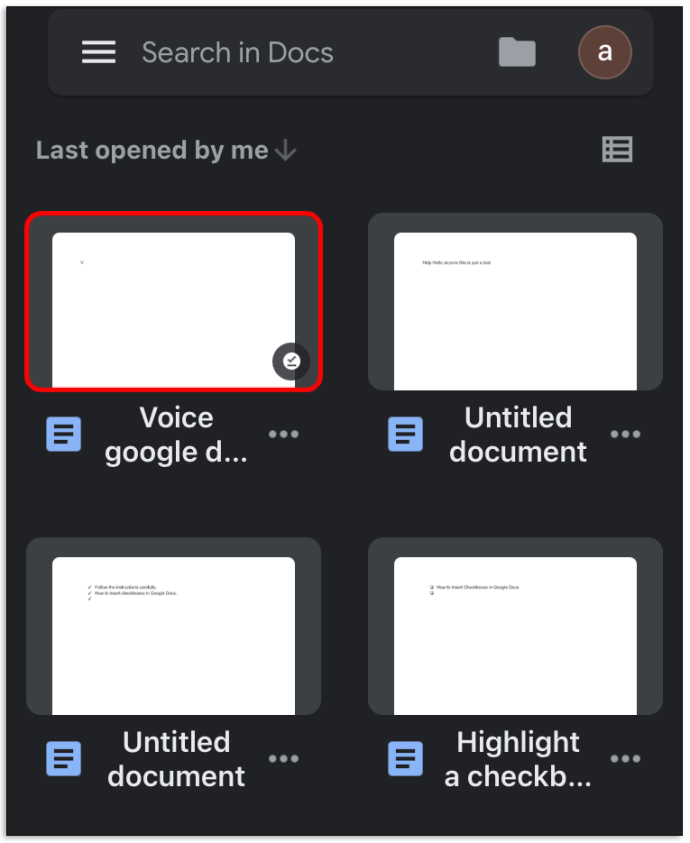
- Stuknij w puste miejsce, w którym możesz wpisać tekst.
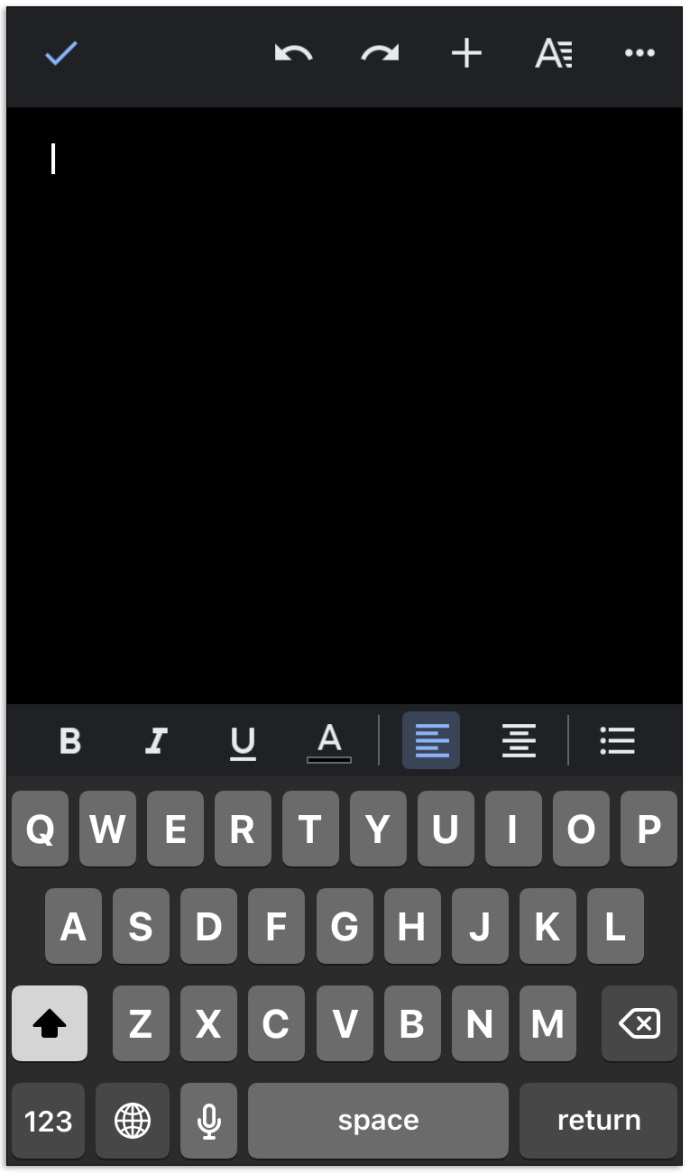
- Stuknij i przytrzymaj ikonę mikrofonu u góry klawiatury, aż na ekranie pojawią się słowa „Mów teraz”.
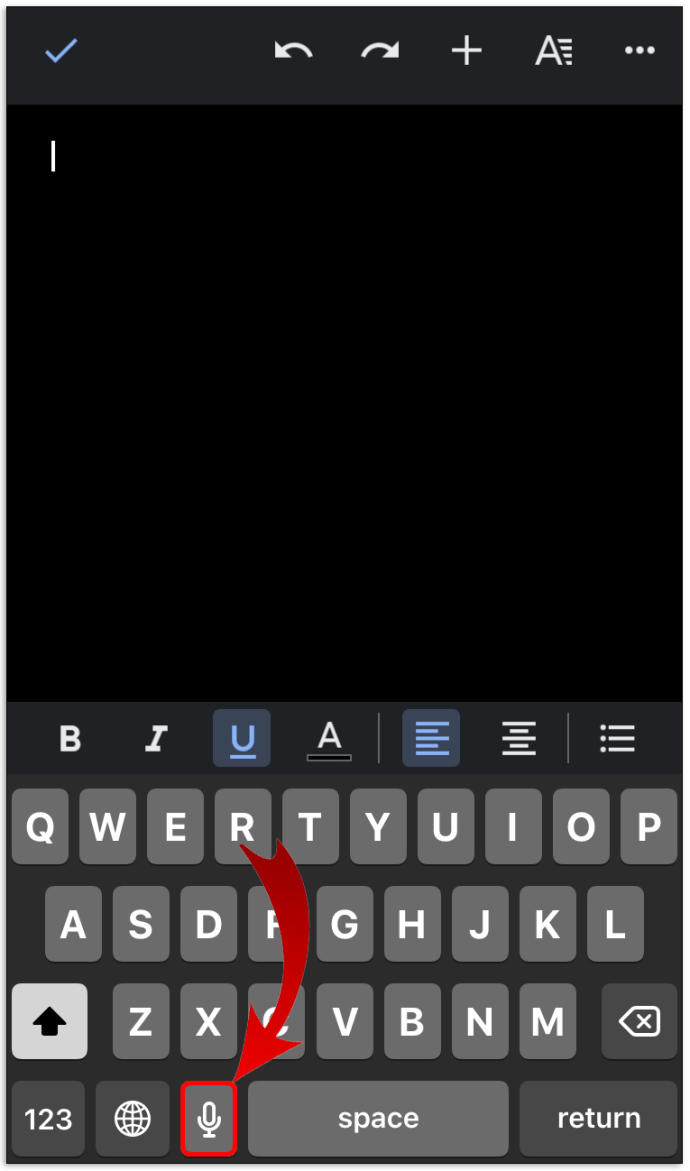
- Zacznij mówić.
- Po zakończeniu wyjdź z pisania głosowego, dotykając ikony klawiatury.
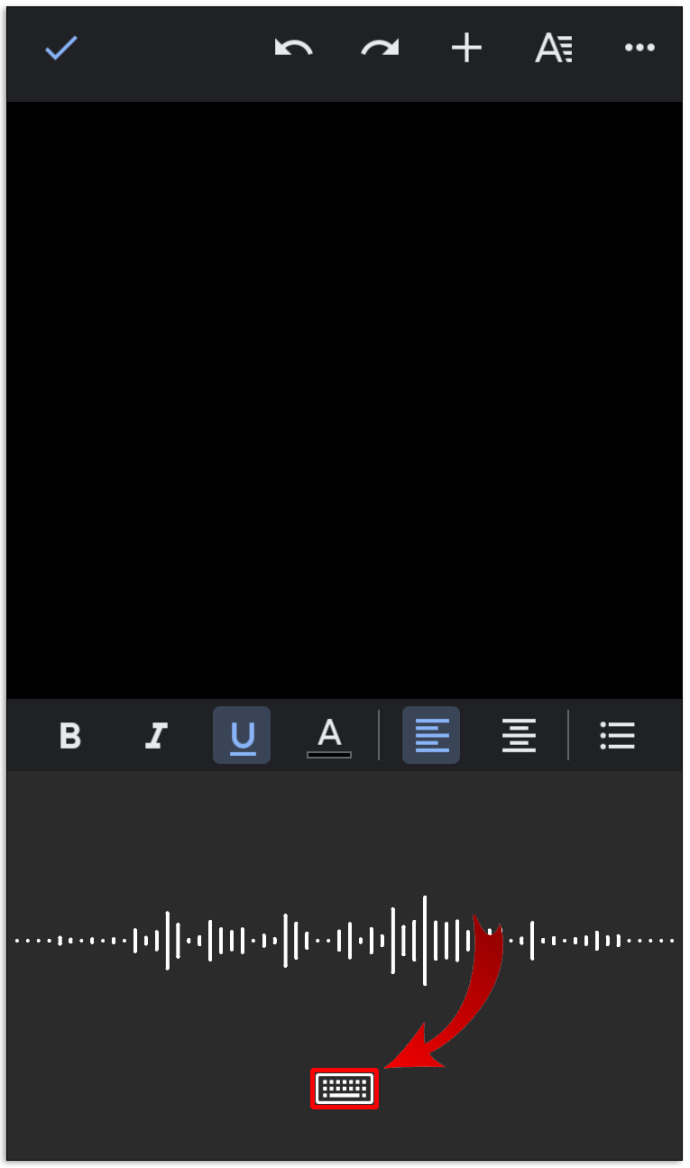
Chociaż pisanie głosowe działa dobrze na Androidzie, funkcja może się wyłączyć, jeśli minie dużo czasu bez mówienia. W związku z tym należy upewnić się, że słowa „Mów teraz” są wyświetlane na ekranie za każdym razem, gdy korzystasz z funkcji pisania głosowego. Jeśli nie, dotknij mikrofonu, aby go ponownie włączyć.
Jak pisać głosem w Dokumentach Google na Macu
Aby korzystać z pisania głosowego na Macu, musisz otworzyć Dokumenty Google w przeglądarce Chrome:
- Otwórz Chrome.
- Uruchom Dokumenty Google, wpisując „docs.new” w pasku wyszukiwania. Jeśli nie jesteś jeszcze zalogowany, musisz od nowa wprowadzić swoje dane uwierzytelniające lub utworzyć nowe konto.
- Uruchom dokument, nad którym chcesz popracować, lub rozpocznij nowy.
- Kliknij „Narzędzia” w górnym menu. Spowoduje to uruchomienie menu rozwijanego.
- W wyświetlonym menu rozwijanym kliknij „Pisanie głosowe”.
- Kliknij mikrofon, a następnie kliknij „Zezwól”.
- Zacznij mówić. Dokumenty Goggle powinny automatycznie rozpocząć transkrypcję.
Jak pisać głosem w Dokumentach Google w systemie Windows 10
Podobnie jak w przypadku komputerów Mac, do pisania głosowego w dokumentach Goggle w systemie Windows 10 wymagana jest przeglądarka Chrome. Zanim rozpocznie się właściwe pisanie głosowe, ważne jest, aby sprawdzić, czy mikrofon jest w dobrym stanie. Aby to zrobić:
- Podłącz mikrofon do komputera.
- Kliknij Start, a następnie przewiń w dół do „Ustawienia” na lewym pasku bocznym.
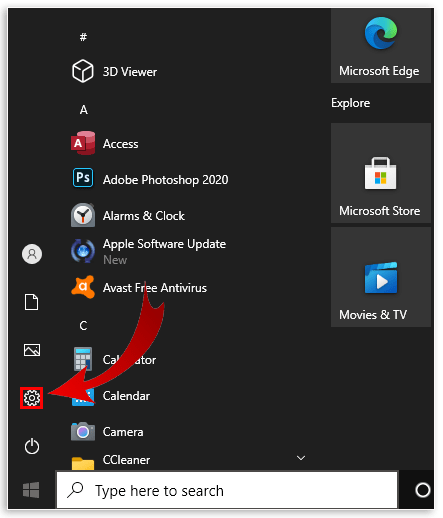
- Kliknij „System”, a następnie „Dźwięk”.
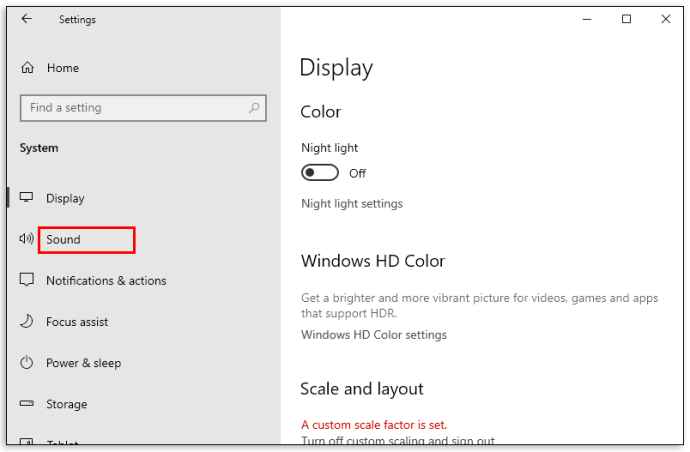
- Przejdź do ustawień dźwięku i kliknij wejście. Następnie przejdź do testowania mikrofonu. Jeśli działa prawidłowo, powinien pojawić się niebieski pasek, który unosi się i opada podczas mówienia.
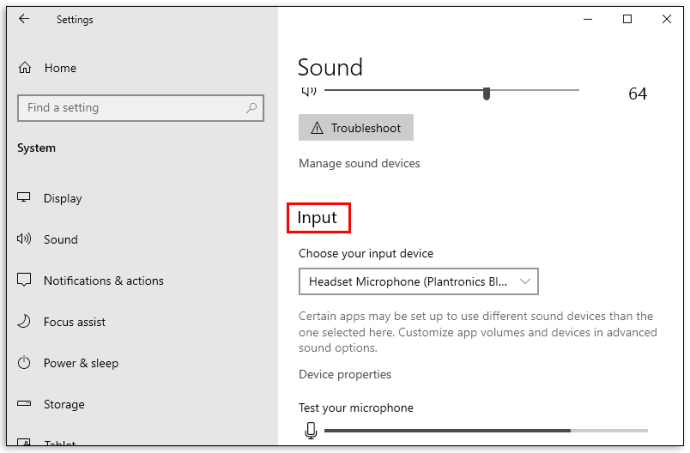
Kiedy to już nie przeszkadza:
- Otwórz Chrome i uruchom Dokumenty Google.
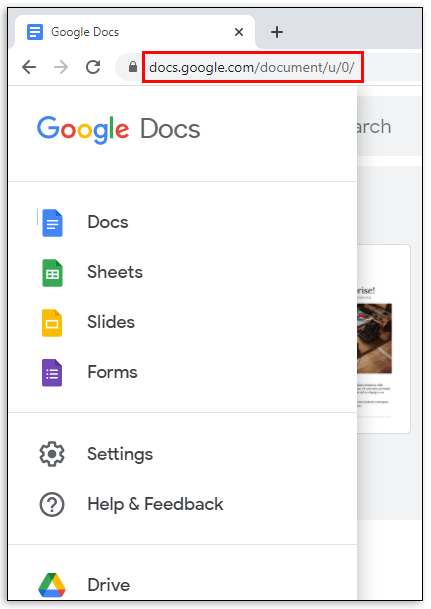
- Otwórz dokument, nad którym chcesz popracować, lub rozpocznij nowy.
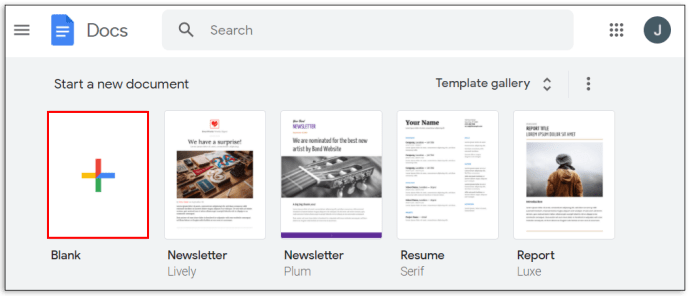
- Kliknij „Narzędzia” w górnym menu.

- W wyświetlonym menu rozwijanym kliknij „Pisanie głosowe”.
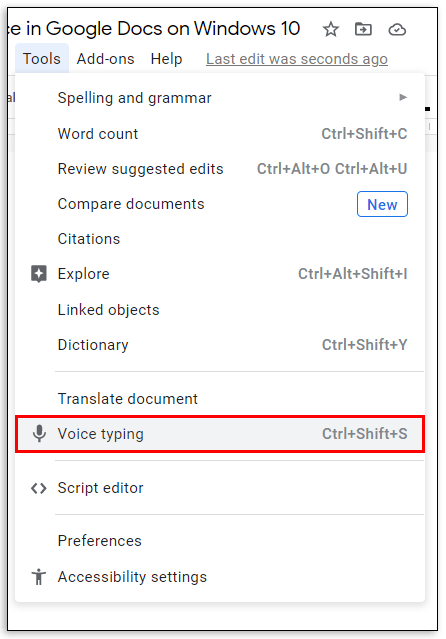
- Kliknij mikrofon, a następnie kliknij „Zezwól”.
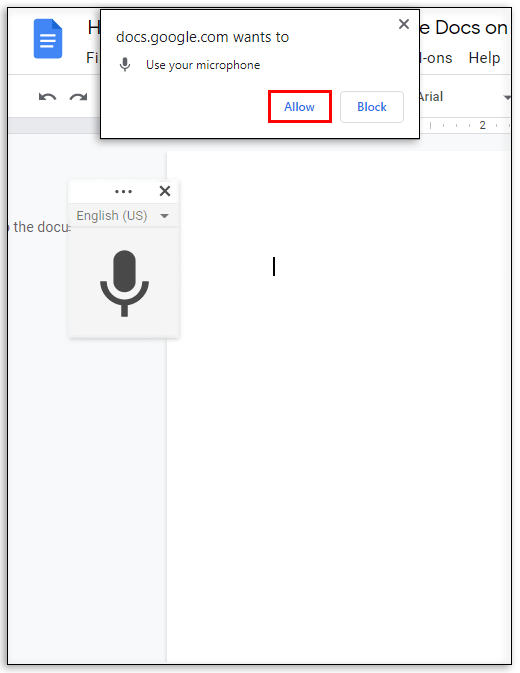
- Zacznij mówić.
Jak edytować tekst za pomocą głosu w Dokumentach Google
Podczas dyktowania zgubione słowo nigdy nie jest zbyt daleko. Może to być nawet przypadkowe „um”. Możesz nawet zdecydować się na przepisanie całego akapitu. Jak więc edytować dokument za pomocą głosu? Rozwiązaniem są następujące polecenia edycyjne:
- „Usuń ostatni akapit”
- „Usuń ostatnie słowo”
- "Kopiuj"
- "Pasta"
- "Skaleczenie"
Polecenia edycyjne są często połączone z poleceniami wyboru, z których niektóre wymienimy poniżej:
- „Wybierz ostatni akapit”
- „Wybierz ostatnie słowo”
- „Wybierz linię”
- Wybierz ostatnie [liczba] słów”
- „Odznacz”
Dodatkowe często zadawane pytania
Jak aktywować pisanie głosowe w Dokumentach Google?
• Kliknij „Narzędzia” w górnym menu. Spowoduje to uruchomienie menu rozwijanego.

• Kliknij „Pisanie głosowe” w menu rozwijanym.
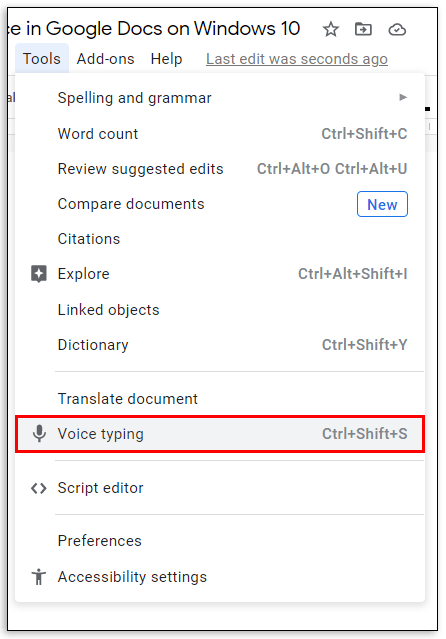
• Kliknij mikrofon, a następnie kliknij „Zezwól”.
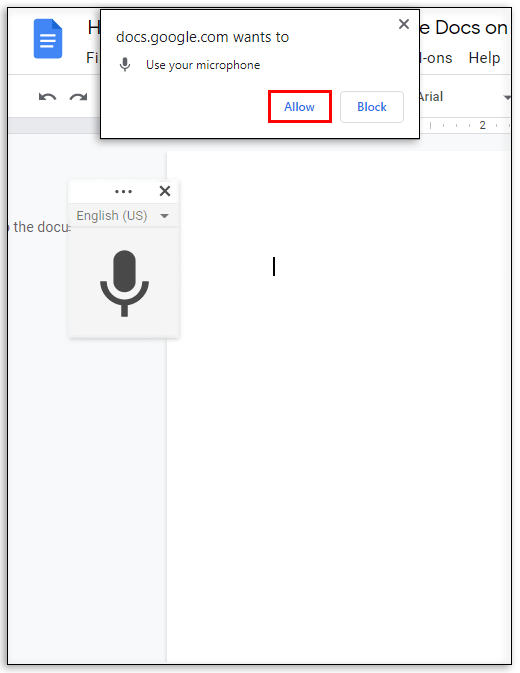
Jak używać interpunkcji w pisaniu głosowym Google?
Po prostu wypowiadaj na głos interpunkcję.
Przykład: „Słowa sprawiają, że świat się kręci kropka”
Wynik: słowa sprawiają, że świat się kręci.
Dlaczego nie mogę używać pisania głosowego w Dokumentach Google?
Zwykle dzieje się tak, gdy mikrofon nie działa. Przed przystąpieniem do rozwiązywania problemów należy najpierw sprawdzić, czy mikrofon działa prawidłowo.
Jak dodać dźwięk do Dokumentów Google?
Najpierw utwórz dźwięk i zapisz go na Dysku. Następnie wstaw go do slajdu Google.
Przyspiesz swoje Dokumenty Google dzięki pisaniu głosowemu
Na początku pisanie głosowe w Dokumentach Google może być nieco trudne do zrozumienia, ponieważ musisz nauczyć się wielu poleceń wyboru i edycji. Ale przy odrobinie praktyki powinieneś być w stanie przyspieszyć tworzenie dokumentów i osiągnąć większą dokładność.
Jak często używasz pisania głosowego w Dokumentach Google?
Zaangażujmy się w komentarze.